iPhoneを開いてSafariを使おうとしたけどない・・・「Safariがない!」こんな時に当記事は役に立つかもしれません。
大前提なのですが、iPhoneのSafariは削除することができません。SafariはiPhoneから削除できないようにインストールされている為、消えたSafariはiPhoneの中の何処かに潜んでいると言えます。
よってSafariを再インストールすることはできません。中には最初からサファリがないと言う方もおられるかもしれませんが、それには”あんしんフィルター”が関係してそうですのでそちらの解除方法についても紹介したいと思います。
ぜひ、最後まで読んで頂きiPhone内からSafariを無事出現させてみましょう!
iPhone内のSafariがない・消えた場合の対処法
iPhone内にSafariが確認できない場合、
- あんしんフィルターに登録している
- 機能制限(スクリーンタイム)によるもの
- iPhone内の何処かに潜んでいる
- iPhoneの不具合
これらが考えられます。
では順にそれぞれの対処法について紹介したいと思います。
あんしんフィルターに登録している場合の対処法
子供にiPhoneを使用させるにあたって、あんしんフィルターをiPhoneにかけている場合があります。親御さんからするとその名のとおり安心なのですが、場合によっては鬱陶しく感じることもあるかもしれません。
その場合、あんしんフィルターを解除することでSafariを出現させることができます。
あんしんフィルターの解除手順
「設定」>「一般」>「プロファイル」からあんしんフィルターのプロファイルを削除します。
ただ、このあんしんフィルターを削除すると保護者側にあんしんフィルターを削除した旨の通知が行きます。また、仮にあんしんフィルターをアンインストールしたとしてもサービスを解除(制限なしの状態に戻す)したことにはなりませんので注意して下さい。
親御さんが安全のためにあんしんフィルターを設定している場合は十分に話し合いが必要だと思います。
機能制限(スクリーンタイム)によるもの
iPhoneにはスクリーンタイムを利用する事で機能の制限を行うことができます。これも先程のあんしんフィルター同様にSafariを利用できないように設定されている場合があります。
スクリーンタイム解除手順
「設定」>「スクリーンタイム」>「コンテンツとプライバシー制限」>「スクリーンタイムパスワード」を入力>「許可されたApp」
上記の手順で確認して「Safari」がオンになっているかを確認するようにしてみて下さい。
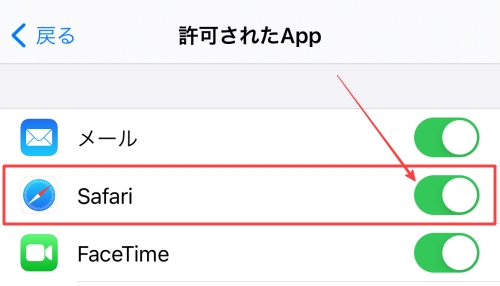
この時「スクリーンタイムパスワード」が分からない場合は設定した保護者の方に聞き出すようにしてみて下さい。
iPhone内の何処かに潜んでいる場合
iPhone内の何処かに潜んでいる場合、いくつかの検索方法があります。
一つ目はSpotlight機能を使って探し出す方法です。
①:Spotlightを利用する方法
- iPhoneのホーム画面で真ん中辺りから下にスワイプ
- 画面の上に表示された検索窓に「Safari」と入力し検索
すると以下のように「Safari」アプリが表示されると思いますので、タップする事でSafariを起動させることができます。
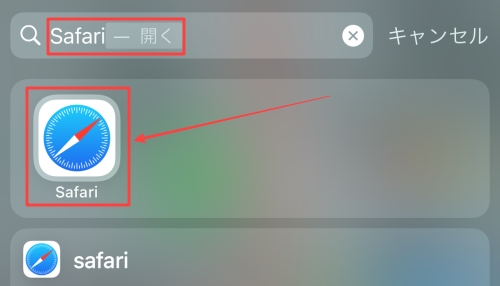
二つ目は、iPhoneのホーム画面のレイアウトをリセットする方法です。
②:iPhoneのホーム画面のレイアウトをリセットする手順
ホーム画面のレイアウトリセットをすることでホーム画面でのアプリの配置のみがリセットされます。
「設定」>「一般」>「リセット」>「ホーム画面のレイアウトをリセット」をタップします。
上記の手順でホーム画面にSafariが戻ってくる事がありますのでチャレンジしてみましょう。
そして次はiPhoneの不具合による場合についての対処法です。
iPhoneの不具合によるもの
iPhoneの不具合によってSafariがホーム画面から消えてしまうことも稀にあるようです。その場合はiPhoneを再起動することによって復活する事があります。
iPhoneの再起動の方法はシリーズによって若干違ってきますので以下を参考にしてみて下さい。
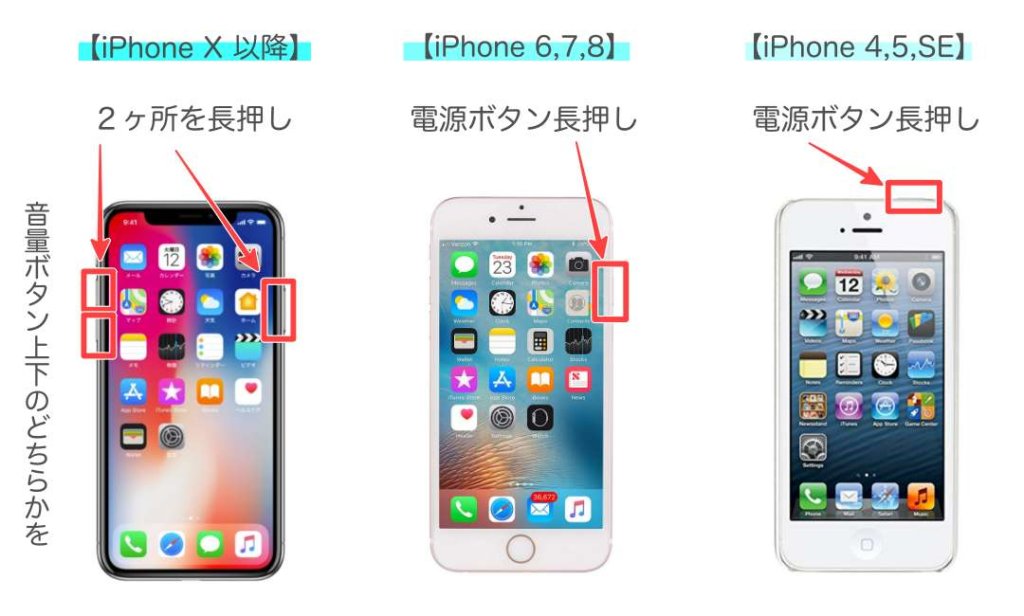
再起動することでiPhone内部のシステムを正常化させる事ができます。またiPhoneのバージョンアップができていない場合はこの際iOSのバージョンアップも行うようにしましょう。
iPhoneの「設定」>「一般」>「ソフトウェア・アップデート」を開いて、「ダウンロードしてインストール」と言う表示がされている場合はこちらをタップしてバージョンアップしましょう。
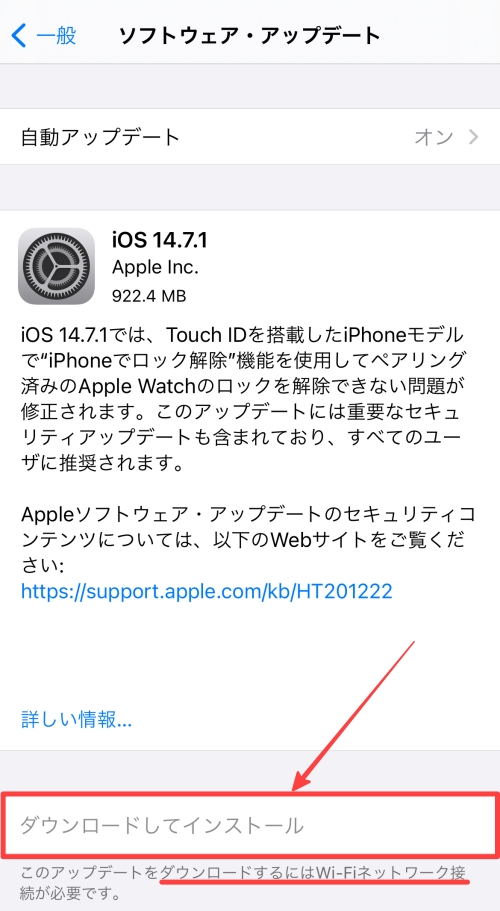
ちなみにiOSをバージョンアップさせるには、画像にもあるようにWi-Fiネットワークへ接続させる必要がありますので、フリーWi-Fi以外のWi-Fiへ繋ぎダウンロードするようにしましょう。
まとめ
iPhoneを開けた時にSafariがないと一瞬焦ってしまいますが、iPhoneとSafariは切っても切れない関係にありますので、消えた!?と思った場合には今回紹介した方法を試してみて下さい。
また、あんしんフィルターを設定している場合は親御さんと十分に話し合ってから解除するようにして下さいね。








コメント